Sitzung
Die Seite „Sitzung“ ist eine Unterseite einer Veranstaltung. Dort finden Nutzer*innen eine Gliederung oder Inhaltsbeschreibung der Sitzung sowie verknüpfte Abschnitte, Begriffe und Medien. Weiterhin kann von dieser Seite aus zur assoziierten Lektion gewechselt werden.
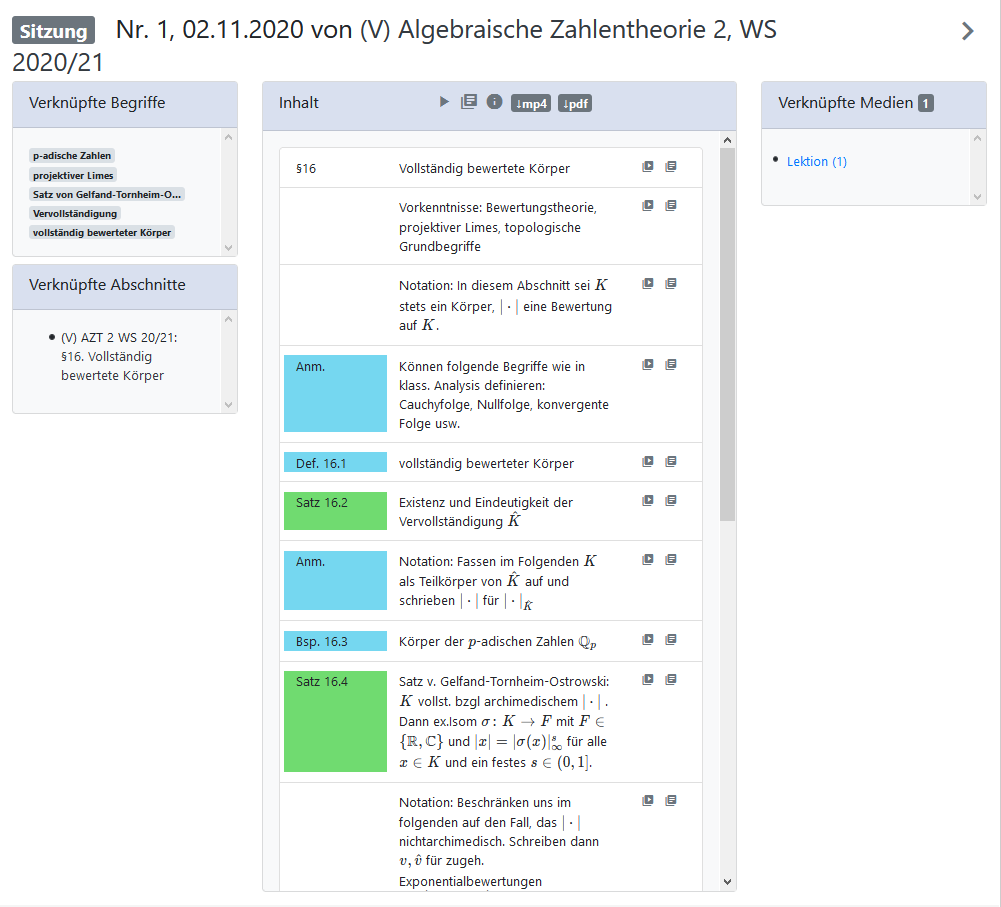
*Links ergänzen*
Navigation zu dieser Seite
Die Seite „Sitzung“ ist über die Vorlesungsseite erreichbar. Zunächst wechselt man daher auf die Vorlesungsseite. Dazu klickt man auf das Logo oben links in der Navigationsleiste. Dort wählt man dann die gewünschte Vorlesung aus. Nun befindet man sich auf der Vorlesungsseite, wo man nun in der Vorlesungsgliederung auf das der Sitzung klickt.
Bereiche der Seite
Die Seite „Sitzung“ gliedert sich in drei große Teilbereiche: die eigentliche Seite „Sitzung“, die Navigationsleiste und den Footer. Die Bereiche sind exemplarisch in den folgenden Screenshots eingezeichnet. Dieser Artikel widmet sich der eigentlichen Seite.
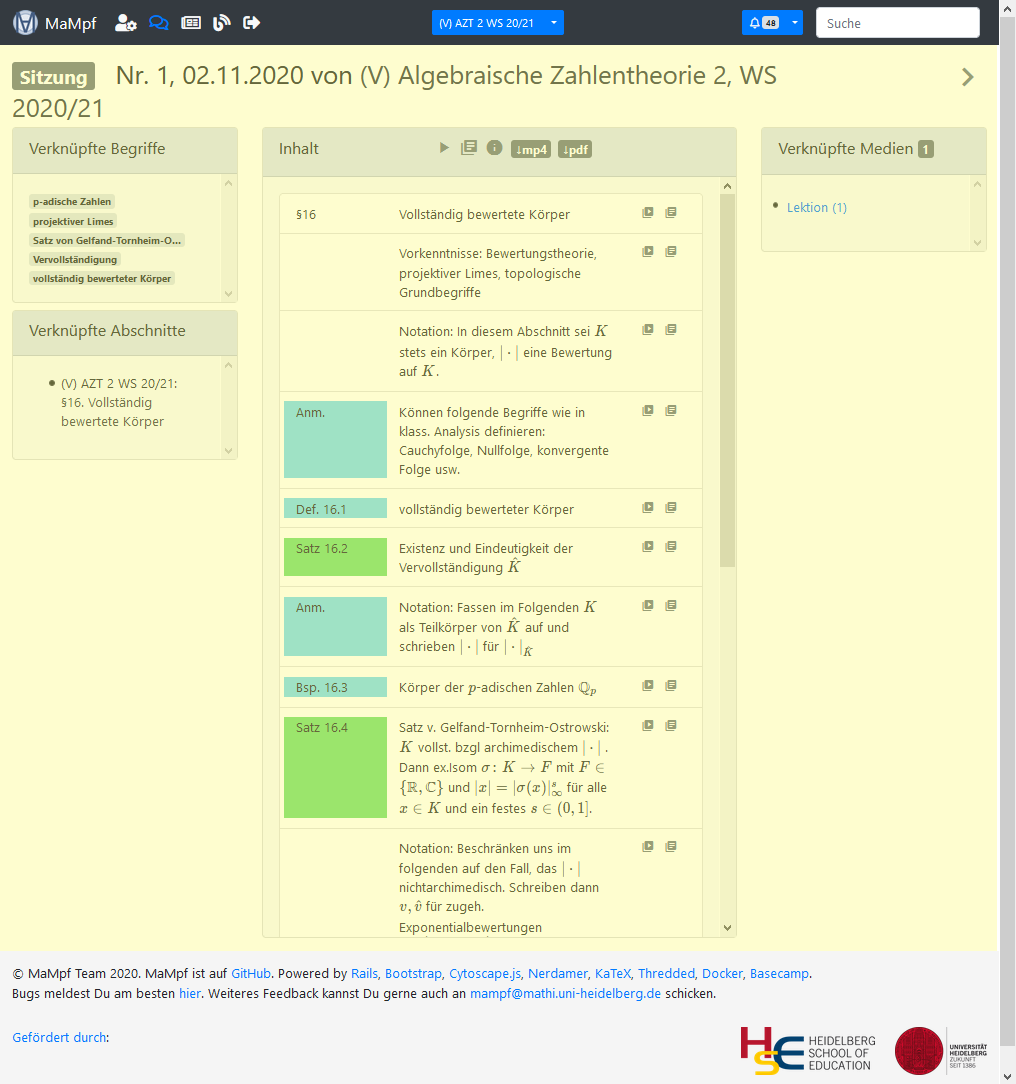 | 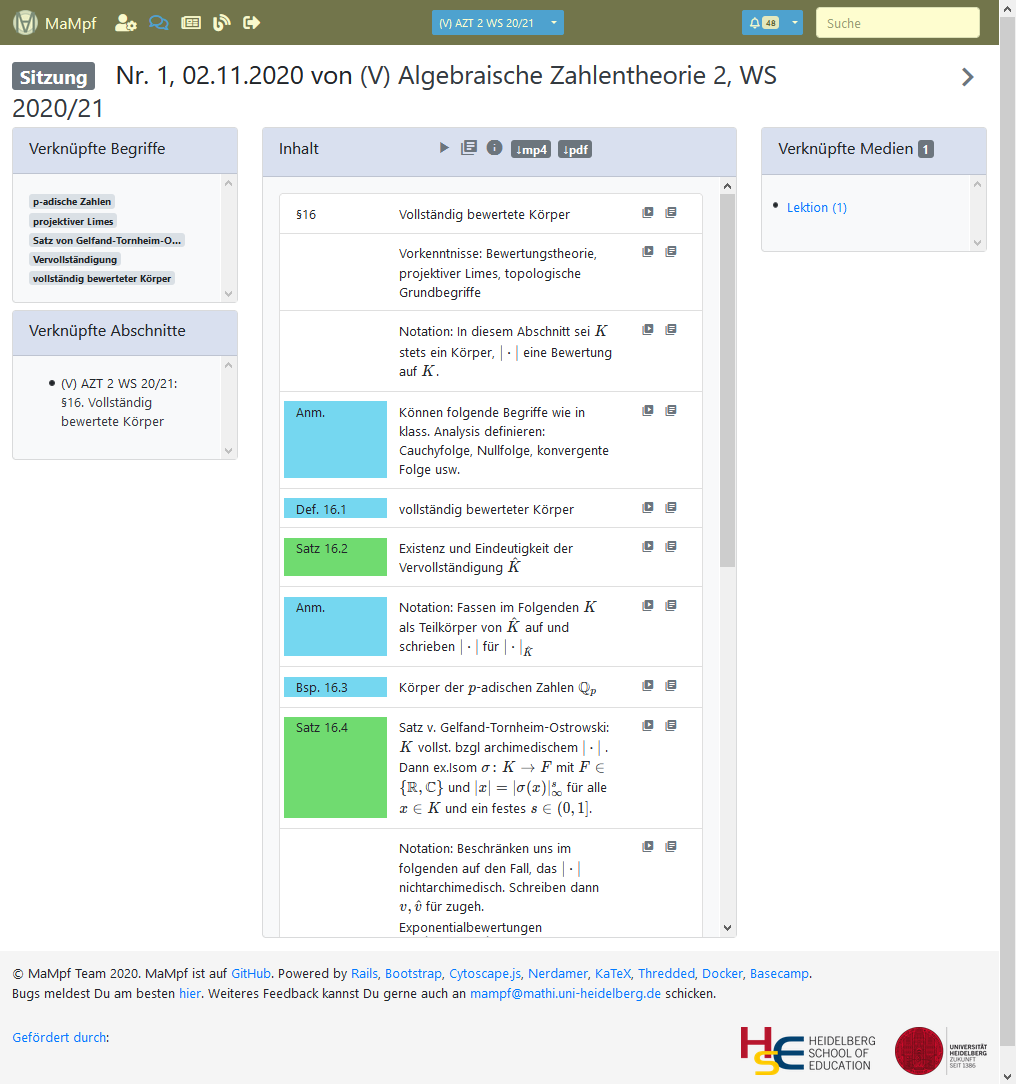 | 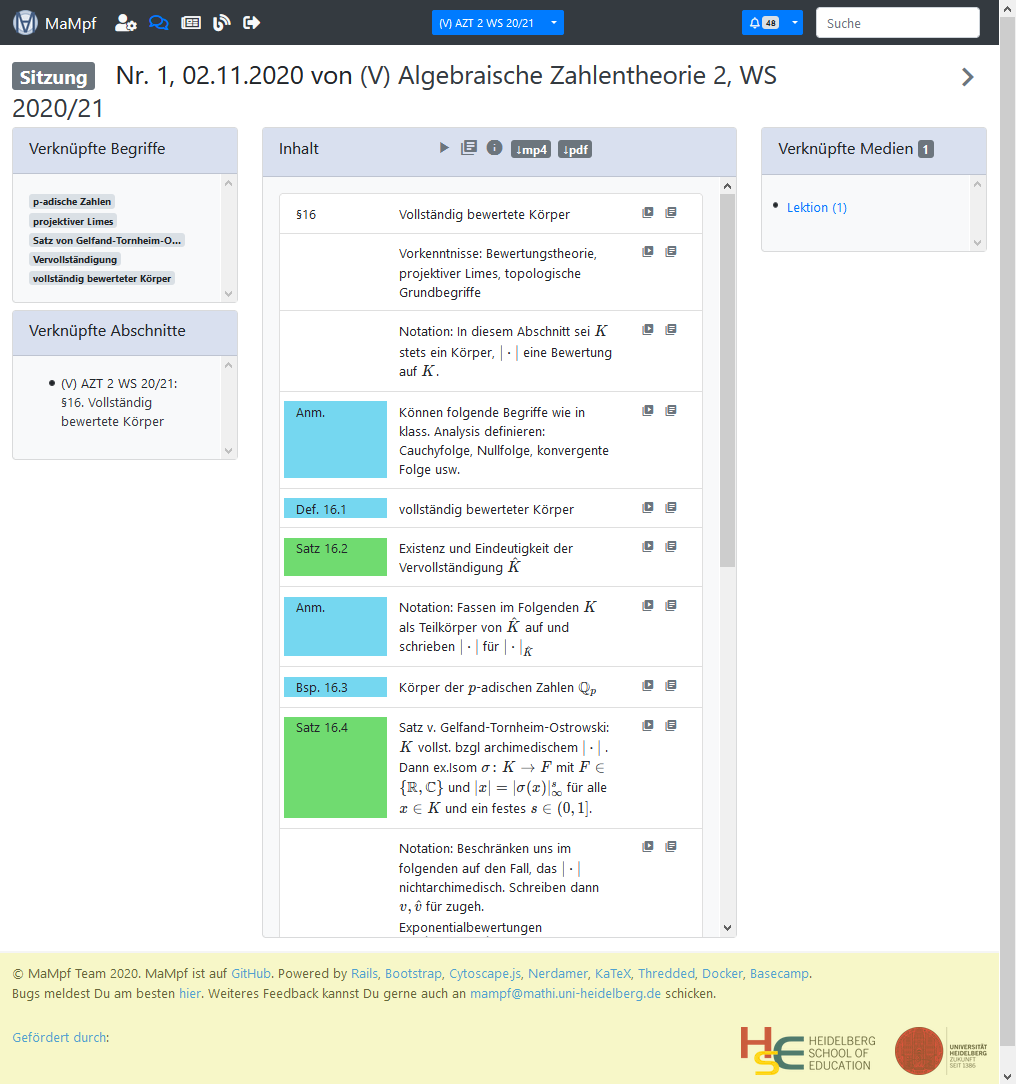 |
|---|---|---|
| Eigentliche Seite | Navigationsleiste | Footer |
Die eigentliche Seite besteht aus einer Überschrift, Navigationselementen und den vier Boxen „Verknüpfte Begriffe“, „Verknüpfte Abschnitte“, „Inhalt“ und „Verknüpfte Medien“. Diese sind in den nun folgenden Screenshots markiert.
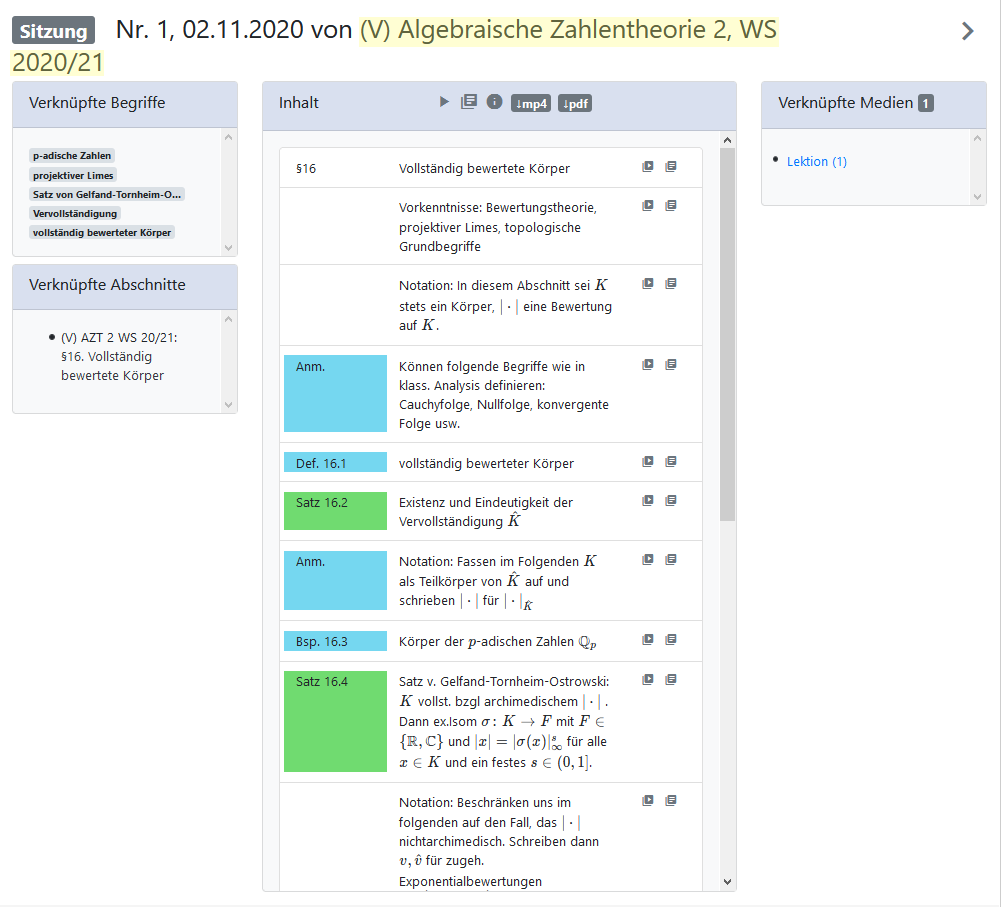 | 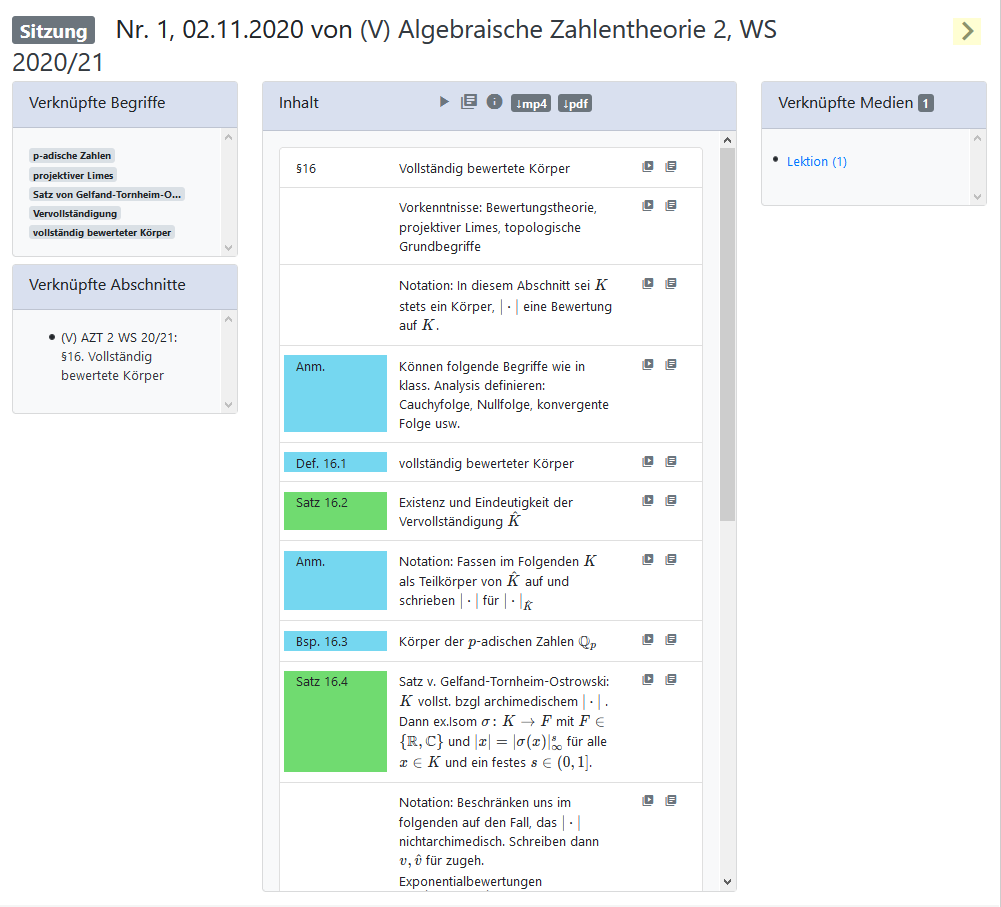 | 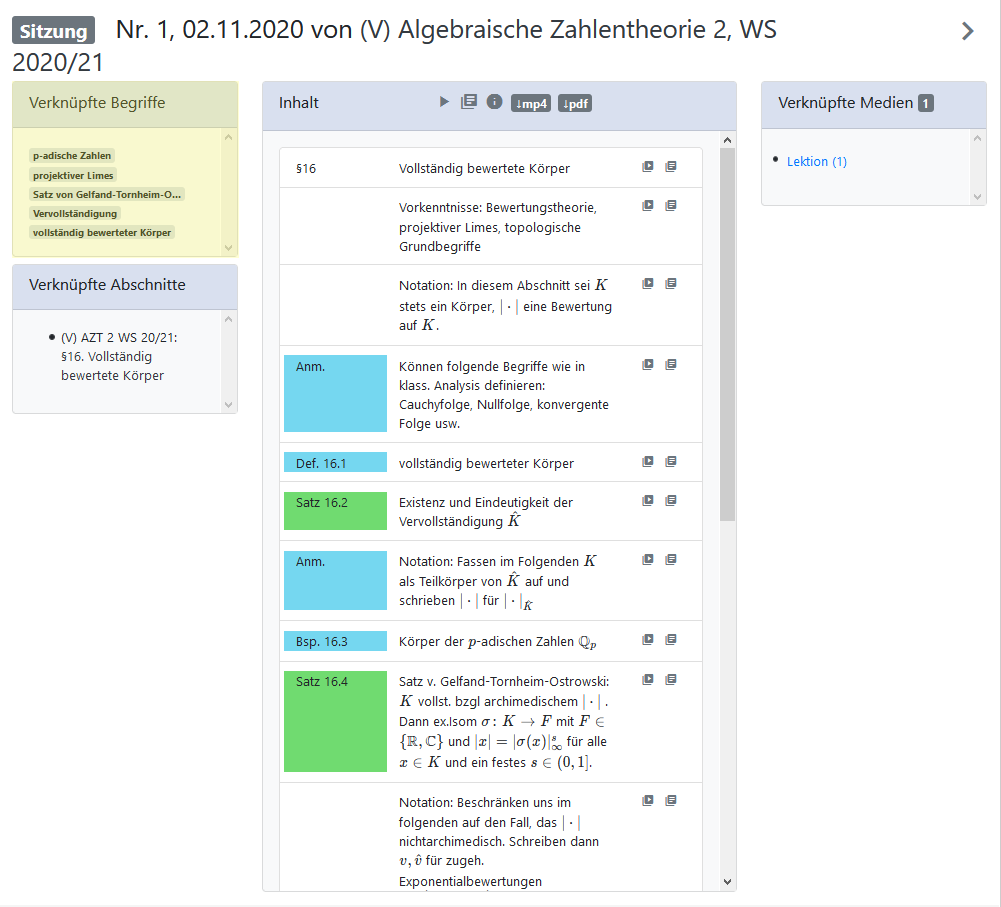 |
|---|---|---|
| Überschrift | Navigation | Verknüpfte Begriffe |
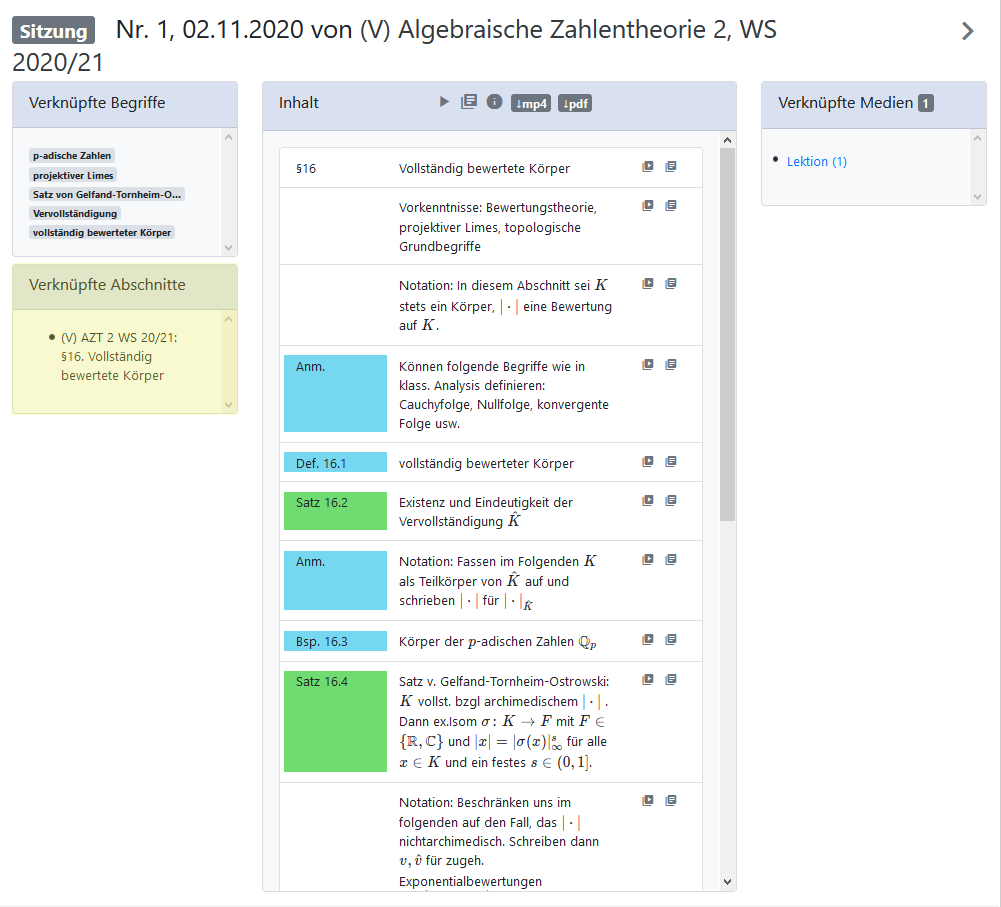 | 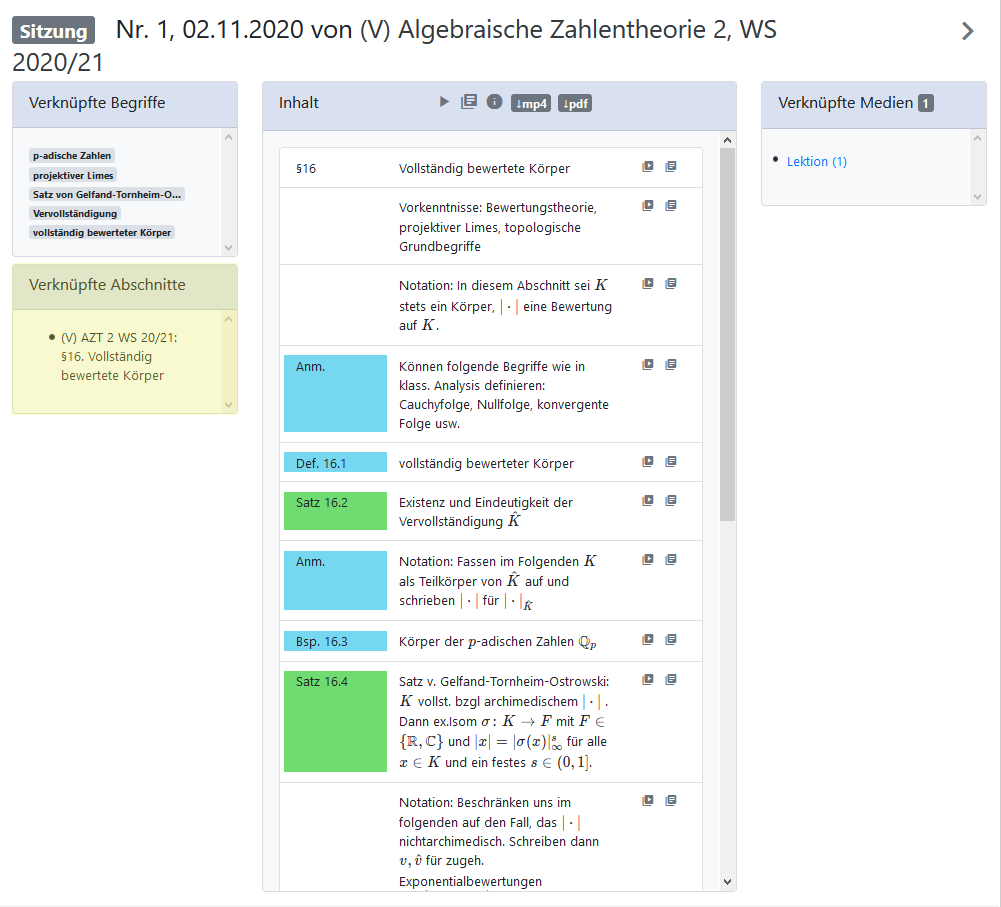 | 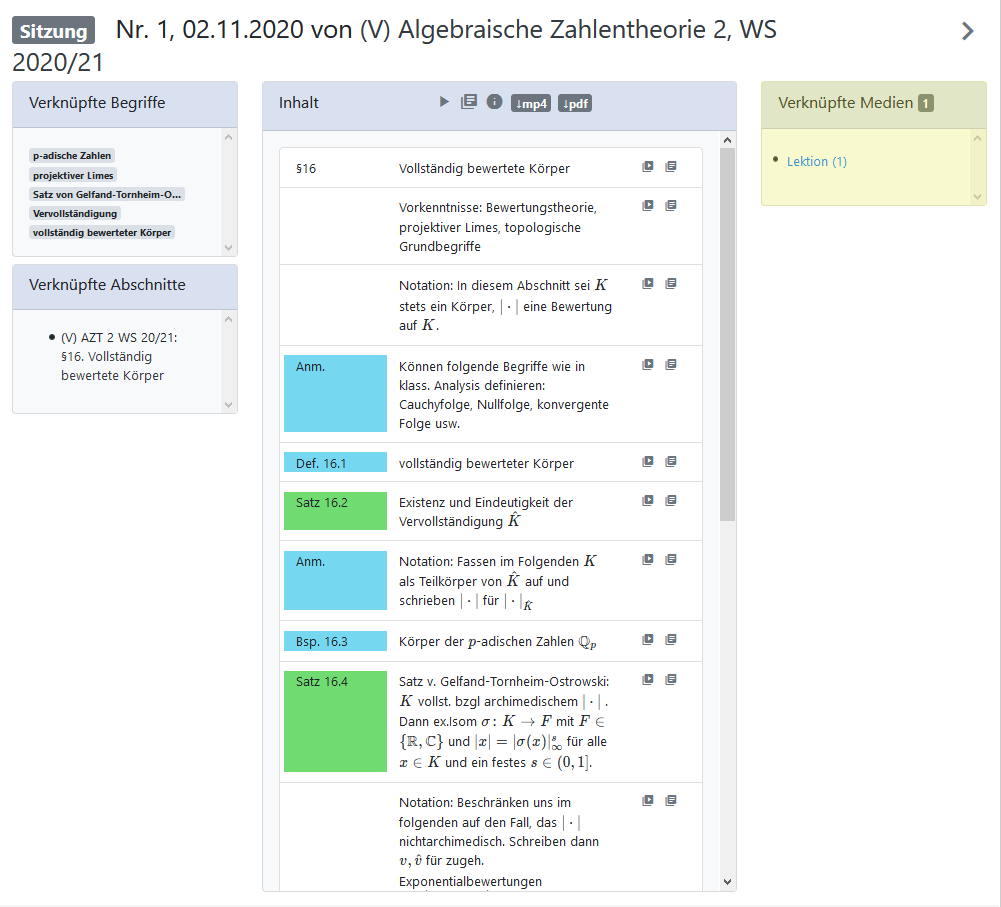 |
| Verknüpfte Abschnitte | Inhalt | Verknüpfte Medien |
Bedienelemente und mögliche Aktionen auf dieser Seite
Auf der Seite „Sitzung“ kommen Bedienelemente bei einfachen Nutzer*innen bei der Überschrift und in allen Boxen. Bei Editor*innen gibt es außerdem ein zusätzliches Bedienelement neben der Überschrift. Die Bedienelemente jeder dieser Bereiche werden nun beschrieben.
Überschrift
- Wechsel auf die Vorlesungsseite.
- (nur bei Editor*innen) Gehe auf die Seite „Sitzung bearbeiten“.
Navigation
- Wechsel zur nächsten Sitzung. (Auf der Seite der letzten Sitzung ist dieser Button nicht vorhanden.)
- Wechsel zur vorigen Sitzung. (Auf der Seite der ersten Sitzung ist dieser Button nicht vorhanden.)
Verknüpfte Begriffe
Gehe auf die Seite des Begriffs.Verknüpfte Abschnitte
Gehe auf die Seite des Abschnitts.Inhalt
- Spiele das Video von vorne mit THymE ab.
- Öffne das PDF auf der ersten Seite.
- Öffne den externen Link.
- Öffne die Medienseite der Lektion.
- Lade das Video herunter.
- Lade das PDF herunter.
- Öffne das Skript an der ausgewählten Stelle.
- Spiele das Video ab der ausgewählten Stelle mit THymE ab.
- Öffne das PDF an der ausgewählten Stelle.
Verknüpfte Medien
Klappe die Mediacard-Liste aller verknüpfter Medien des angegebenen Typs aus. Mögliche Typen sind Lektion, Worked Example, Quiz, Wiederholung, Beispiel, Übung, Skript, Quiz-Frage, Quiz-Erläuterung und Sonstiges. Für mögliche weitere Buttons siehe Mediacard.Hinweis zum Fehlen von Bedienelementen
Nicht immer sind alle Bedienelmente verfügbar. Wenn keine Abschnitte, Begriffe oder Medien assoziiert sind, werden die entsprechenden Boxen zwar angezeigt, es gibt dort dann aber keine weiteren Bedienelemente. Die in der Überschrift der Box „Inhalt“ verfügbaren Bedienlemente hängen von den vorhanden Komponenten der Lektion ab. Damit in der Box „Inhalt“ an eine bestimmte Stelle im Video oder PDf gesprungen werden kann, muss es eine Gliederung und die entsprechende Medienkomponenten geben.
Von dieser Seite aus aufrufbare Seiten
Von der Seite „Sitzung“ aus gelangt man zu diversen anderen Seiten. Im Weiteren wird beschrieben, welche Informationen diese Seiten enthalten und welche Aktionen dort möglich sind.
„Sitzung bearbeiten“ (nur bei Editor*innen)
Auf der Seite „Sitzung bearbeiten“ können Abschnitte, Medien und Tags assoziiert werden. Außerdem können das Sitzungsdatum und die inhaltlichen Informationen bearbeitet werden. Diese Seite ist über erreichbar.
Seite des verknüpften Begriffs
Auf dieser Seite werden Synonyme und Übersetzungen des Begriffs aufgelistet. Zudem sind verknüpfte Begriffe, Abschnitte und Medien angeben und verlinkt. Die Beziehungen zu anderen Begriffen wird mit einer Mindmap visualisiert. Diese Mindmap kann auch zur Navigation genutzt werden. Begriffsseiten öffnen sich durch Klick auf den jeweiligen .
Seite der assoziierten Lektion bzw. des verknüpften Mediums
Auf der Seite eines Mediums stehen weitere, vom Medientyp abhängige Informationen (z.B. zu Länge bzw. Umfang und Größe von PDFs bzw. Videos) zur Verfügung. Auf allen Medienseiten sind verknüpfte Medien und Begriffe aufgeführt und verlinkt. Zudem können Kommentare verfasst und gelesen werden. Um auf eine Medienseite zu gelangen, muss man auf den -Button klicken.
Hinweise für Editor*innen
Seite bearbeiten
Bei Editor*innen befindet sich neben der Überschrift das -Symbol. Dieses führt auf die Seite „Sitzung bearbeiten“.
Zusätzliche Informationen auf Mediacards
Auf den Mediacards können sich zusätzliche Informationen befinden. Das Symbol ![]() im Header weist darauf hin, dass das Medium aus einer anderen Veranstaltung importiert worden ist. Bei Editor*innen befinden sich gegebenenfalls zusätzliche Icons auf den Mediacards, die Auskunft über die Sichtbarkeit eines Mediums geben.
im Header weist darauf hin, dass das Medium aus einer anderen Veranstaltung importiert worden ist. Bei Editor*innen befinden sich gegebenenfalls zusätzliche Icons auf den Mediacards, die Auskunft über die Sichtbarkeit eines Mediums geben.
| Symbol | Bedeutung |
|---|---|
| Das Medium ist noch nicht veröffentlicht. Einfache Nutzer*innen können es noch nicht sehen. | |
| Das Medium ist auf Modulebene angesiedelt und mit Tags versehen, die in der Veranstaltung noch nicht behandelt worden sind. Bevor diese Begriffe in der Veranstaltung verwendet worden sind, können einfache Nutzer*innen dieses Medium nur sehen, wenn sie alle im Menü ausgewählt haben. Diese Wahl ist nicht die Standardeinstellung. | |
| Das Medium ist noch nicht veröffentlicht, aber die Veröffentlichung ist geplant. Einfache Nutzer*innen können dieses Medium erst nach dem Zeitpunkt der Veröffentlichung sehen. Dieser kann mithilfe des Tooltips in Erfahrung gebracht werden. | |
| Das Medium ist gesperrt. Einfache Nutzer*innen können es nicht mehr sehen. |